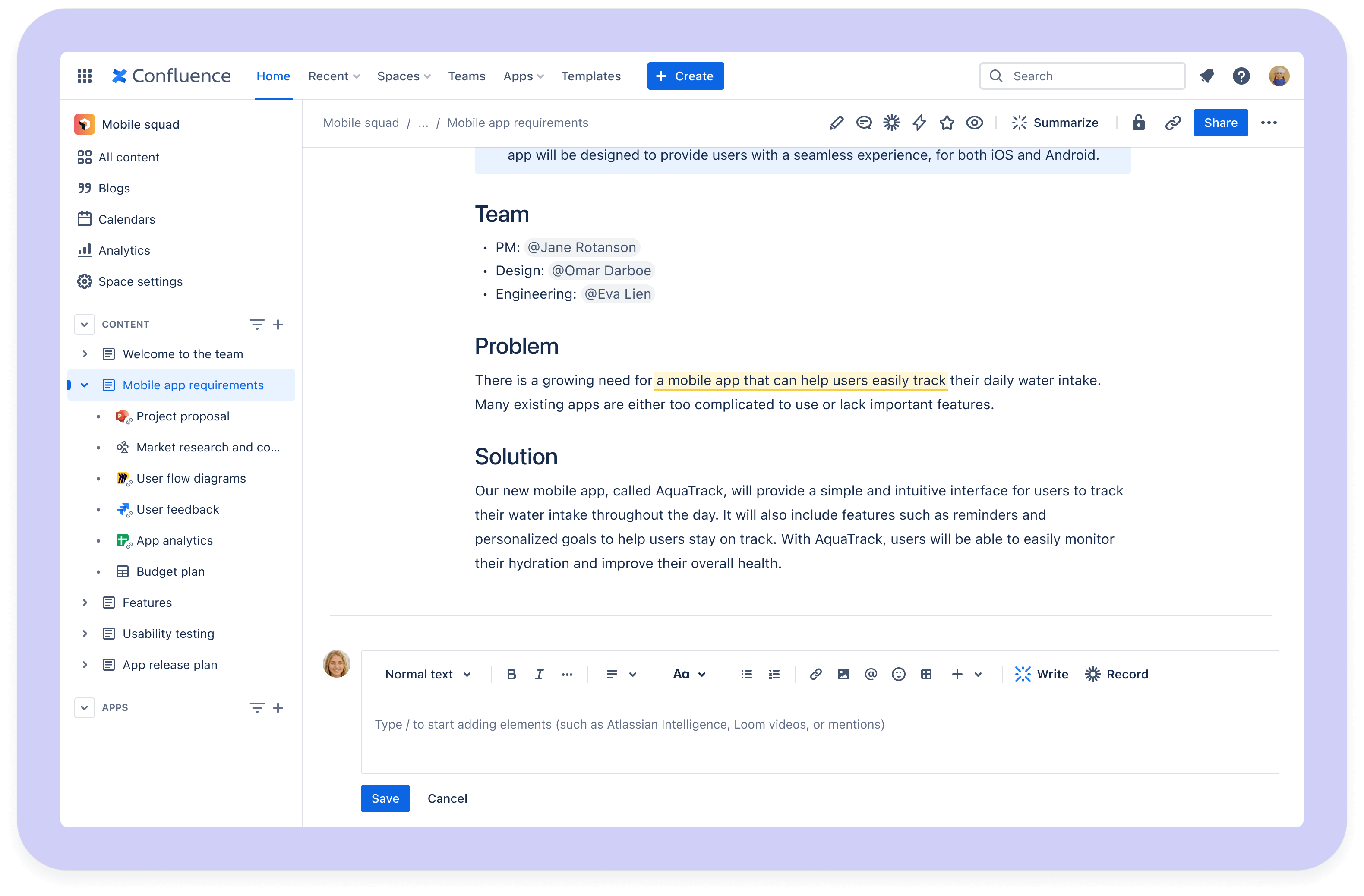자습서: Confluence Cloud 및 Loom을 함께 사용
Confluence와 Jira는 그 자체로 강력한 도구입니다. 팀은 이 둘을 함께 사용하여 프로젝트에서 공동 작업하고 소프트웨어를 만들고 주요 의사 결정 추적하는 방식 등을 바꿀 수 있습니다. Confluence와 Jira를 통합하는 방법에는 여러 가지가 있으며 시작하는 방법은 다음과 같습니다.
Confluence 및 Loom을 함께 사용하면 팀이 서면 콘텐츠를 보완하는 동영상을 만드는 데 도움이 되거나 정보를 소비하는 다른 방법을 제공합니다.
Loom으로 시간을 절약하고 시각적 명확성을 제공
질문하거나 피드백을 제공하거나 빠른 답변을 제공하기가 그 어느 때보다도 쉬워졌습니다.
Loom 동영상을 녹화하고 포함하면 Confluence 페이지에서 빠르고 쉽게 공동 작업을 향상할 수 있습니다. 인간적인 터치로 아이디어를 명확하게 표현하고 상황에 맞는 응답을 제공할 수 있습니다.
화면 공유로 둘러보기를 선택하든 카메라 앞에서 개략적인 생각을 공유하든, Loom 동영상은 텍스트보다 더 친근한 방식으로 팀원에게 중요한 피드백을 제공하고 명확성을 높여 기존 콘텐츠를 풍부하게 만들어 줍니다.
Confluence 내에서 Loom 녹화
Confluence 내에서 Loom을 녹화하는 방법에는 여러 가지가 있습니다.
스페이스에서:
- 기본 탐색으로 이동합니다
- 만들기를 선택하세요
- Loom 동영상을 클릭합니다
- 녹화 시작을 클릭하여 Loom 동영상을 녹화합니다
- 동영상 삽입을 클릭합니다
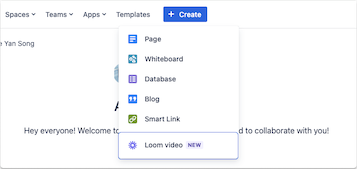
페이지 또는 블로그에서:
- Confluence 페이지로 이동합니다
- Loom 동영상 녹화 방법을 선택합니다.
- 페이지 헤더
- 편집기 도구 모음
- /loom을 입력하여 인라인 명령
- Loom 아이콘을 클릭하거나 메시지가 표시되면 Loom 동영상 녹화를 클릭합니다
- 녹화 시작을 클릭하여 Loom 동영상을 녹화합니다
- 동영상 삽입을 클릭합니다
화이트보드에서:
- 화이트보드로 이동합니다
- 오른쪽 상단 도구 모음에 있는 Loom 아이콘을 클릭합니다.
- 녹화 시작을 클릭하여 Loom 동영상을 녹화합니다
- 동영상 삽입을 클릭합니다
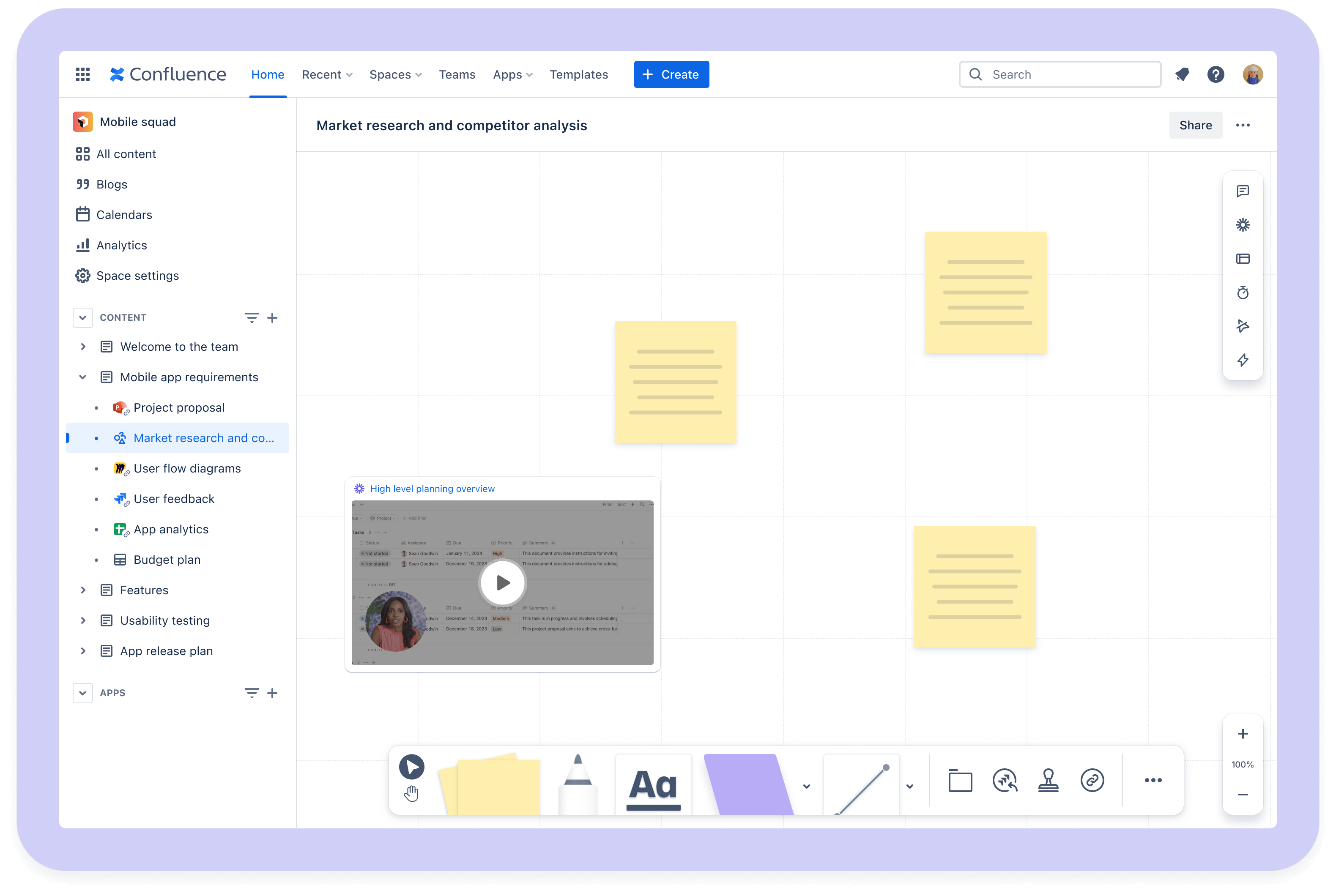
프로 팁
텍스트 댓글 대신 Loom 동영상을 만들어 인라인 댓글 또는 페이지 댓글로 포함할 수 있습니다. 댓글을 남길 텍스트를 강조 표시하거나 페이지 댓글 섹션으로 이동하여 Loom 아이콘을 클릭하면 됩니다.